Faites Ressembler Votre Linux à Windows XP, 7 et 10
La nostalgie est un sentiment étrange.
J’ai tendance à penser que la plupart des utilisateurs de Linux ont passé de nombreuses années avec Windows avant de passer à Linux, ce qui, dans de nombreux cas, les laisse nostalgiques de l’apparence des systèmes d’exploitation Windows, tels que Windows XP, 7 et 10. Il y a aussi des gens qui ne veulent plus jamais entendre parler de Windows ou revoir son visage.
Pour ceux d’entre vous de la première catégorie, heureusement, vous pouvez facilement transformer votre installation Linux en l’apparence & de Windows, grâce au projet B00merang.
Table des Matières
Comprendre le fonctionnement de la thématique Linux
Dans le monde Linux, les environnements de bureau utilisent ce qu’on appelle des » boîtes à outils d’interface utilisateur » pour développer des menus, des panneaux et des applications. Il existe 2 boîtes à outils célèbres largement utilisées sous Linux: GTK et Qt.
- Ordinateurs de bureau utilisant GTK : Cinnamon, GNOME Shell, Xfce et Unity.
- Ordinateurs de bureau utilisant Qt:KDE Plasma, Enlightment et LXQt.
Vous pouvez obtenir des thèmes GTK et Qt à partir de nombreuses sources et sites Web sur Internet pour rendre votre système plus élégant selon vos goûts. Cependant, le thème GTK / Qt utilisé n’est pas tout, car la plupart des ordinateurs de bureau ont tendance à développer leurs propres « gestionnaires de fenêtres » et autres composants d’interface, ce qui vous obligera à obtenir des thèmes supplémentaires pour chacun de ces composants.
Vous avez également besoin d’un thème « Xfwm4 » si vous utilisez Xfce, ou vos contrôles de fenêtre seront différents de votre thème GTK. Vous avez besoin de thèmes Cinnamon et GNOME Shell si vous utilisez ces ordinateurs de bureau en plus du thème GTK afin que vous puissiez avoir une sensation de look & entièrement compatible sur votre bureau.
En plus de tout cela, vous avez besoin de quelque chose appelé « thèmes d’icônes », qui changera toutes les icônes de votre système. Les icônes sont indépendantes du bureau que vous utilisez et peuvent être utilisées partout (contrairement aux thèmes Cinnamon par exemple, vous ne pouvez pas les utiliser sur Xfce ou GNOME). Vous pouvez utiliser le même thème d’icône si vous le souhaitez sur les interfaces alimentées par GTK et celles alimentées par Qt.
En raison de cette situation, la plupart des développeurs de thèmes Linux publient généralement des ensembles complets de thèmes qui vous donneront le même aspect qu’ils voulaient sur la plupart des environnements de bureau pris en charge au lieu de thèmes indépendants pour chaque bureau.
Heureusement, le projet B00merang en fait partie; Il vous fournit des thèmes Windows XP, 7 et 10 prenant en charge GTK toolkit et ses ordinateurs de bureau tels que Cinnamon, GNOME Shell, Xfce, Unity et d’autres applications (thème du panneau Plank et thème du gestionnaire de fenêtres Openbox). Il vous fournit également les mêmes thèmes d’icônes Windows afin que vous puissiez avoir exactement le même look & que Windows.
Faire ressembler votre Linux à Windows XP, 7 et 10
Pour le thème Windows XP
- Téléchargez le thème icon à partir de l’URL suivante et extrayez-le dans le dossier
/home/<your_user_name>/.icons. Le dossier.iconsest un dossier caché dans votre répertoire personnel (vous devez appuyer surCtrl + Hpour l’afficher). S’il n’existe pas, créez-le simplement. - Téléchargez le thème Windows XP complet pour Linux à partir de l’URL suivante et extrayez-le dans le dossier
/home/<your_user_name>/.themes. Le dossier.themesest un dossier caché dans votre répertoire personnel (vous devez appuyer surCtrl + Hpour l’afficher). S’il n’existe pas, créez-le simplement. - Maintenant, il vous suffit de passer à l’utilisation des nouveaux thèmes. Cela peut être fait différemment selon les bureaux que vous utilisez. Pour GNOME Shell, vous aurez besoin de l’outil GNOME Tweaks installé, puis dirigez-vous vers l’onglet Apparence et modifiez les thèmes à partir de là. Pour Cinnamon, ouvrez les paramètres système et accédez à Thèmes. Pour Xfce, il existe une fenêtre d’apparence dans le gestionnaire de paramètres pour modifier vos thèmes.
Maintenant vous avez terminé! Votre bureau devrait ressembler à ceci:
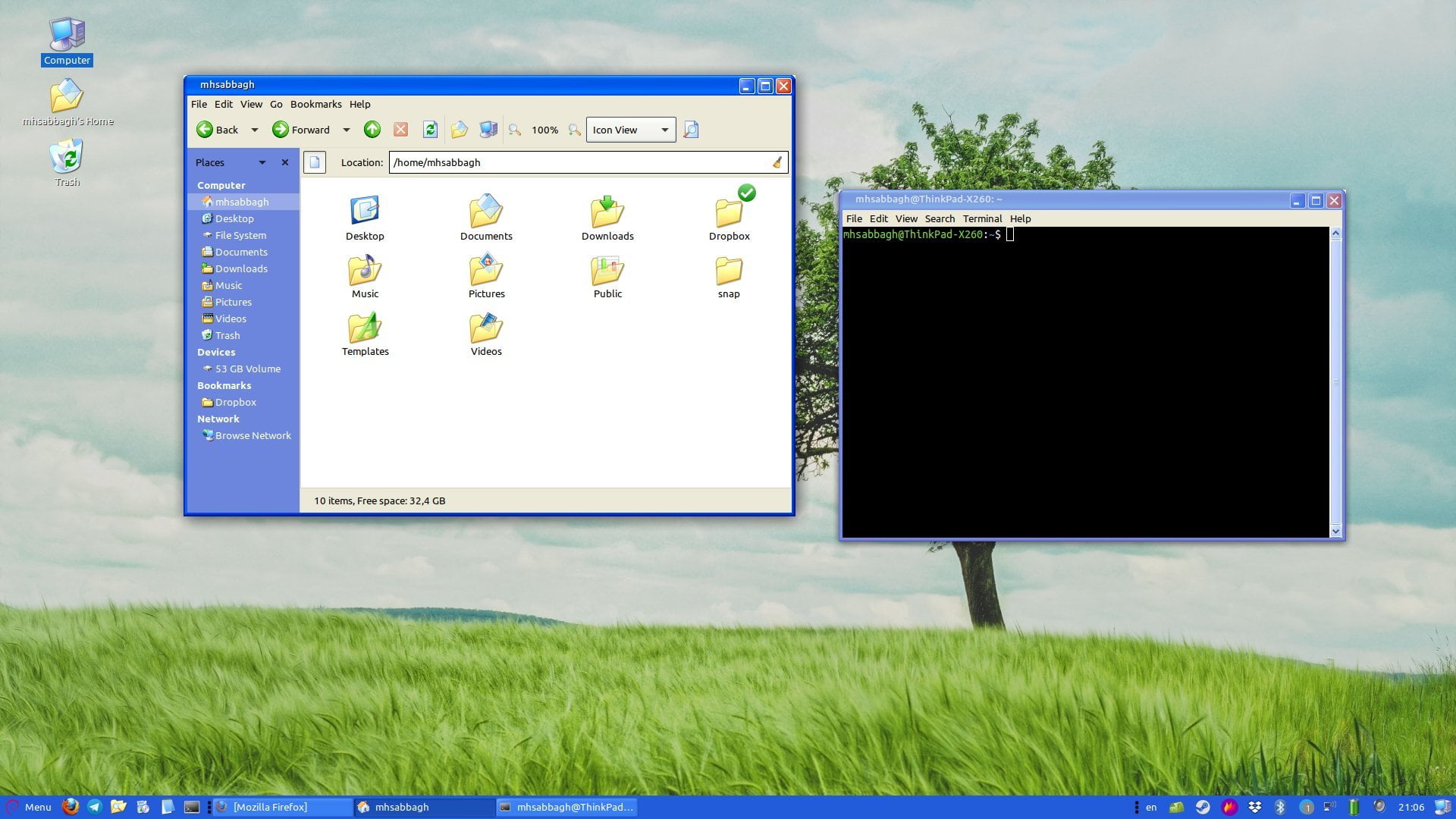
Pour le thème Windows 7
- Téléchargez le thème icon à partir de l’URL suivante et extrayez-le dans le dossier
/home/<your_user_name>/.icons. Le dossier.iconsest un dossier caché dans votre répertoire personnel (vous devez appuyer surCtrl + Hpour l’afficher). S’il n’existe pas, créez-le simplement. - Téléchargez le thème Windows 7 complet pour Linux à partir de l’URL suivante et extrayez-le dans le dossier
/home/<your_user_name>/.themes. Le dossier.themesest un dossier caché dans votre répertoire personnel (vous devez appuyer surCtrl + Hpour l’afficher). S’il n’existe pas, créez-le simplement. - Maintenant, il vous suffit de passer à l’utilisation des nouveaux thèmes. Cela peut être fait différemment selon les bureaux que vous utilisez. Pour GNOME Shell, vous aurez besoin de l’outil GNOME Tweaks installé, puis dirigez-vous vers l’onglet Apparence et modifiez les thèmes à partir de là. Pour Cinnamon, ouvrez les paramètres système et accédez à Thèmes. Pour Xfce, il existe une fenêtre d’apparence dans le gestionnaire de paramètres pour modifier vos thèmes.
Maintenant vous avez terminé! Votre bureau devrait ressembler à ceci:
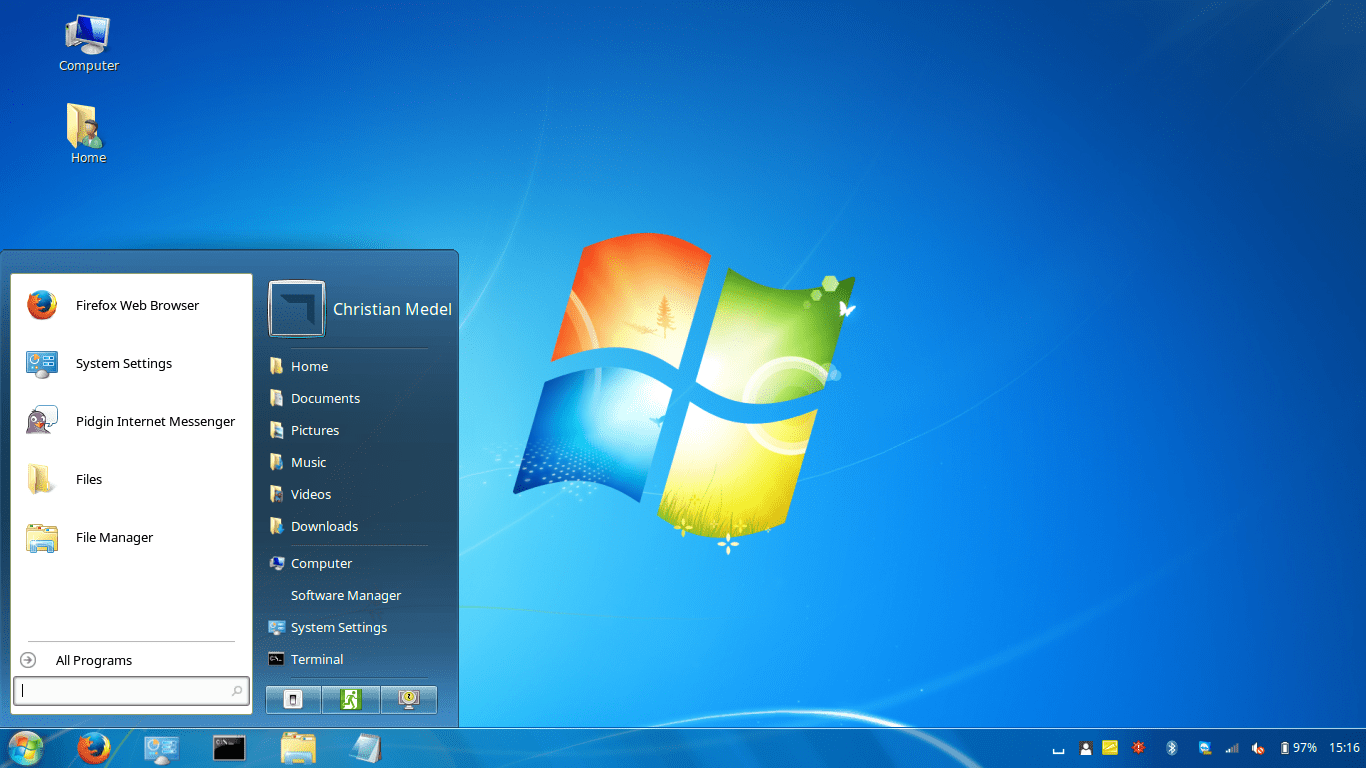
Pour le thème Windows 10
- Téléchargez le thème icon à partir de l’URL suivante et extrayez-le dans le dossier
/home/<your_user_name>/.icons. Le dossier.iconsest un dossier caché dans votre répertoire personnel (vous devez appuyer surCtrl + Hpour l’afficher). S’il n’existe pas, créez-le simplement. - Téléchargez le thème Windows 10 complet pour Linux à partir de l’URL suivante et extrayez-le dans le dossier
/home/<your_user_name>/.themes. Le dossier.themesest un dossier caché dans votre répertoire personnel (vous devez appuyer surCtrl + Hpour l’afficher). S’il n’existe pas, créez-le simplement. - Maintenant, il vous suffit de passer à l’utilisation des nouveaux thèmes. Cela peut être fait différemment selon les bureaux que vous utilisez. Pour GNOME Shell, vous aurez besoin de l’outil GNOME Tweaks installé, puis dirigez-vous vers l’onglet Apparence et modifiez les thèmes à partir de là. Pour Cinnamon, ouvrez les paramètres système et accédez à Thèmes. Pour Xfce, il existe une fenêtre d’apparence dans le gestionnaire de paramètres pour modifier vos thèmes.
Maintenant vous avez terminé! Votre bureau devrait ressembler à ceci:
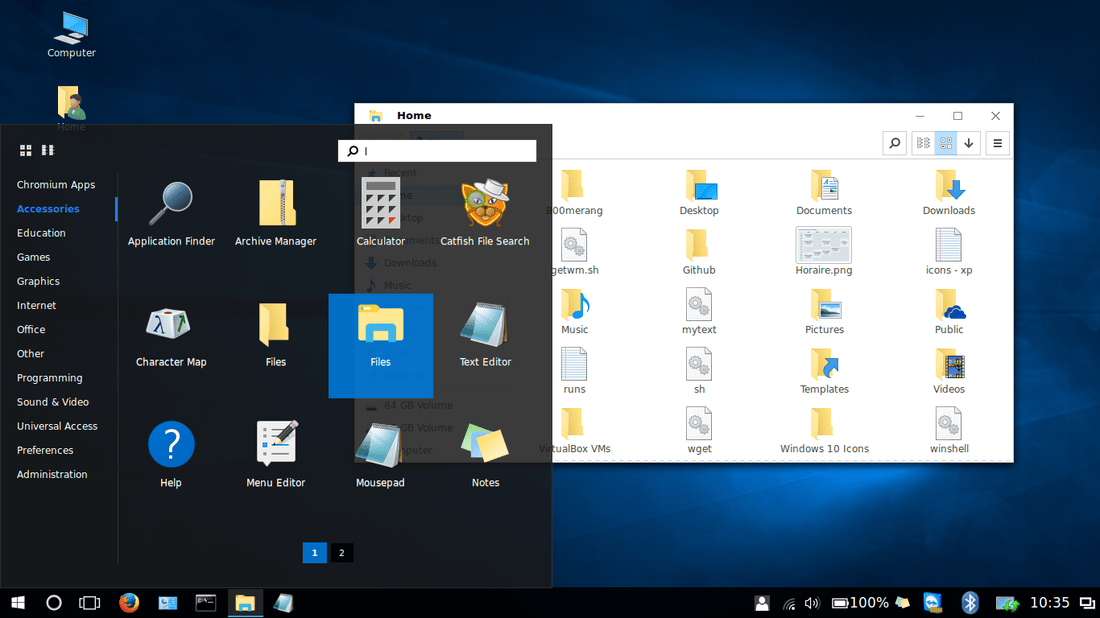
La ligne du bas
C’est donc la fin de notre post. Le projet B00merang a fait un effort incroyable qui leur a probablement coûté des centaines d’heures de travail, et ils l’ont donné gratuitement! Si vous le souhaitez, vous pouvez leur montrer votre gratitude en les contactant et en les remerciant, ou en les soutenant sur leur profil GitHub.
En plus de cela, vous seriez heureux de savoir qu’ils fournissent plus de thèmes que cela; Tels que Windows 95, 8, macOS, Solaris, thèmes Android et bien plus encore! Vous pouvez parcourir leurs thèmes à partir du lien suivant, et vous pouvez obtenir leurs thèmes d’icônes à partir de la page suivante.
Que pensez-vous de ce thème Windows sur Linux? Ça te plaît?




